تنظیمات Touch Accommodations آیفون ؛ مشکل تاچ گوشی آیفون

در بخشی از منوی تنظیمات آیفون یا آیپد شما گزینهای تحت عنوان Touch Accommodations ارائه شده است که تغییر دادن تنظیمات آن میتواند منجر به بروز مشکل تاچ گوشی آیفون شود. در این مقاله به معرفی تنظیمات Touch Accommodations و تصحیح مشکل تاچ گوشی آیفون میپردازیم. با موبایل کمک همراه باشید.
مقدمهای در رابطه با تنظیمات Touch Accommodations و مشکل تاچ گوشی آیفون
اپل همیشه سعی میکند تا استفاده و تعامل با آیفون و آیپد هایش را برای افرادی که به هر دلیل با مشکلات جسمانی مواجه هستند بهبود بخشد. در همین راستا گزینه ها و قابلیت های زیادی در منوی تنظیمات سیستم عامل iOS ارائه شده که یکی از این گزینه ها Touch Accommodations نام دارد. با استفاده از آپشن هایی که در این بخش از سیستم عامل iOS ارائه شده، کاربران میتوانند عملکرد تاچ گوشی آیفون یا آیپدشان را بنا به شرایط خود تنظیم کنند.
بیشتر بخوانید: تعمیرات اپل
اما دستکاری ناآگاهانه تنظیمات Touch Accommodations میتواند منجر به بروز مشکل تاچ گوشی آیفون شود و دردسرهایی را برایتان به همراه داشته باشد. بنابراین اگر با مشکل تاچ گوشی آیفون مواجه شدهاید و میبینید که با لمس صفحه نمایش دستگاه قادر به برقراری تعامل با آن نیستید، احتمالا گزینه های مورد در منوی تنظیمات Touch Accommodations را دستکاری کردهاید.

به منظور جلوگیری از بروز این مسئله شما باید آپشن هایی که در منوی تنظیمات Touch Accommodations ارائه شده را بشناسید و در قدم اول متوجه شوید که کدام گزینه را دستکاری کرده و آن گزینه دقیقا به چه صورت در عملکرد تاچ دستگاه را تغییر ایجاد کرده است. در ادامه ابن مقاله به شرح تنظیمات Touch Accommodations و دلیل بروز مشکل تاچ گوشی آیفون میپردازیم. چنانچه در مورد هر یک از مراحل شرح داده شده نیاز به اطلاعات بیشتری داشتید، میتوانید ضمن تماس با کارشناسان موبایل کمک از آن ها راهنمایی بخواهید. با ما همراه باشید.
شرح تنظیمات Touch Accommodations آیفون
همانطور که اشاره داشتیم، شما باید در دقم اول با گزینه هایی که در منوی تنظیمات Touch Accommodations ارائه شده است آشنا شوید و دقیقا بدانید که هر یک از گزینه های موجود در این بخش چه تغییری در عملکرد تاچ گوشی آیفون شما ایجاد میکنند. مسیر دستیابی به منوی تنظیمات Touch Accommodations آیفون به شرح زیر است:
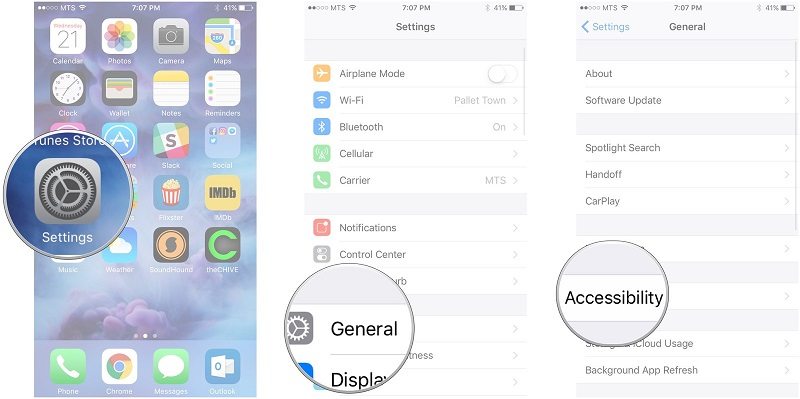
- وارد بخش Settings شوید.
- گزینه General را انتخاب کنید.
- گزینه Accessibility را انتخاب کنید.
- گزینه Touch Accommodations را انتخاب نمایید.
با طی کردن مراحل فوق به منوی تنظیمات Touch Accommodations آیفون یا آیپدتان هدایت میشود. احتمالا شما پیش از این در گزینه های موجود در این منو تغییر ایجاد کردهاید و هم اکنون با مشکل تاچ گوشی آیفون مواجه هستید. گزینه هایی که در این بخش از تنظیمات iOS ارائه شدهاند به شرح زیر هستند:
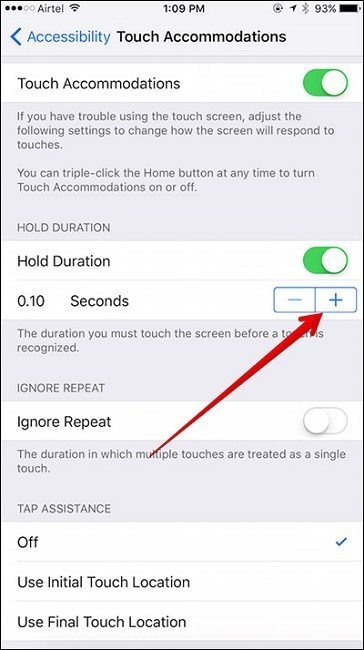
- گزینه Touch Accommodations: این گزینه فعال بودن یا غیر فعال بودن تنظیمات Touch Accommodations را نشان میدهد. اگر با مشکل تاچ گوشی یفون مواجه آیفون مواجه شدهاید، احتمالا این گزینه در دستگاه شما فعال است. زمانی که این گزینه فعال باشد، تمام شرایط و تنظیماتی که برای سایر زیرشاخه های این قسمت از آیفونتان اعمال کنید، پیاده سازی میشوند اما اگر این گزینه غیر فعال باشد، هیچ یک از تنظیمات گزینه های زیرشاخه اعمال نخواهند شد. پس غیر فعال کردن گزینه Touch Accommodations از منوی تنظیمات iOS راه حل رفع مشکل تاچ گوشی آیفون است.
- گزینه Hold Duration: با فعال کردن این گزینه حالتی در آیفون ایجاد میشود که صفحه نمایش دستگاه فقط به لمس های طولانی عکسالعمل نشان میدهد. منظور از لمس طولانی قرار دادن انگشت بر روی یک بخش از نمایشگر و نگه داشتن آن برای مدت زمان مشخصی است. زمانی که این گزینه را فعال کنید، صفحه نمایش آیفون دیگر در قبال لمس های عادی صفحه هیچ عکسالعملی از خود نشان نمیدهد و شما برای انتخاب هر گزینه از صفحه آیفون مجبور خواهید بود که انگشت خود را بر روی آن گزینه قرار داده و برای مدت زمان مشخصی نگه دارید. تاخیر مابین زمان قرار دادن انگشت کاربر بر روی نمایشگر آیفون و شناسایی شدن آن توسط صفحه نمایش دستگاه هم قابل تنظیم است. بدین منظور باید از آیکون + و – موجود در زیر گزینه Hold Duration استفاده کنید. پس اگر مشکل تاچ گوشی آیفون به این صورت است که لمس های عادی شما را تشخیص نمیدهد و فقط در قبال لمس های طولانی عکس العمل نشان میدهد، گزینه Hold Duration در منوی تنظیمات Touch Accommodations دستگاه فعال شده است.
- گزینه Ignore Repeat: فعال سازی این گزینه در تنظیمات Touch Accommodations آیفون منجر میشود تا نمایشگر دستگاه در قبال لمس های پیاپی کاربر هیچ عکس العملی از خود نشان ندهد و فقط اولین لمس وی را به عنوان دستور اصلی در نظر بگیرد. فعال کردن این گزینه برای افرادی کاربرد دارد که بنا به هر دلیل با لرزش های شدید دست و انگشت مواجه هستند و لمس صفحه نمایش آیفون برای یک مرتبه به منظور انتخاب گزینه مورد نظر برایشان دشوار است.

- گزینه Tap Assistance: اما گزینه آخری که در منوی تنظیمات Touch Accommodations ارائه شده است مربوط به شرایط خاصی میشود که شما برای کنترل حرکت دست و انگشت خود با مشکل مواجه هستید. در این قسمت سه گزینه ارائه شده است که به ترتیب Off، Use Initial Touch Location و Use Final Touch Location نام دارند. گزینه Off که منجر به غیرفعال شدن تنظیمات این قسمت میشود. اما انتخاب گزینه Use Initial Touch Location منجر میشود تا صفحه نمایش آیفون فقط در قبال مکان اولیهای که کاربر لمس میکند، عکس العمل لازم را نشان دهد و چنانچه انگشت وی بنا به هر دلیل بر روی بخش های دیگر نمایشگر سر بخورد یا با بخش های دیگر نمایشگر تماس داشته باشد، آیفون عکس العملی در قبال آن ارائه نخواهد کرد. فعال کردن این گزینه زمانی کاربرد دارد که شما برای قرار دادن انگشت خود بر روی گزینه مورد نظرتان در نمایشگر آیفون مشکلی ندارید، اما بعد از قرار دادن انگشت بنا به هر دلیل قادر به کنترل حرکات دست و انگشت خود نیستید. اما گزینه Use Final Touch Location دقیقا در حالت عکس عمل میکند! یعنی این گزینه زمانی کاربرد دارد که شما نمیتوانید انگشت خود را در ابتدا بر روی مکانی از نمایشگر آیفون قرار دهید که هدف شماست، اما این قابلیت را دارید که بعد از قرار دادن انگشت بر روی هر قسمت از نمایشگر آیفون با کشیدن یا سر دادن آن بر روی نمایشگر به مکان هدف مورد نظرتان برسید. پس زمانی که گزینه Use Final Touch Location فعال شود، نمایشگر آیفون در قبال لمس اولین بخش صفحه نمایش که انگشت کاربر با آن تماس برقرار میکند هیچ عکس العملی نشان نخواهد داد و فقط مکانی که انگشت کاربر از روی نمایشگر برداشته میشود را به عنوان مکان لمس و انتخابی او در نظر خواهد گرفت.
موارد فوق اصلی ترین گزینه های موجود در تنظیمات Touch Accommodations آیفون هستند که اعمال هر نوع تغییرات در آن ها میتواند منجر به بروز مشکل تاچ گوشی آیفون شود. اما اگر آیفون شما بعد از دستکاری تنظیمات بخش Touch Accommodations با مشکل تاچ همراه شد، باید چه کنید؟ به بیان دیگر چگونه مشکل تاچ گوشی آیفون را در این شرایط برطرف سازید؟
بیشتر بخوانید: تعمیر موبایل
رفع مشکل تاچ گوشی آیفون ناشی از تغییر گزینه های بخش Use Final Touch Location
اگر مطمئن هستید که اعمال تغییر در گزینه های بخش Touch Accommodations منجر به بروز مشکل تاچ گوشی آیفون شما شده است، برای رفع مشکل باید دقیقا به شرح زیر عمل کنید:
- ابتدا با مطالعه موارد و شرایطی که در بخش قبل به آن ها اشاره کردیم، بیابید که دقیقا صفحه نمایش آیفون چگونه عمل میکند و تغییر کدام گزینه از سوی شما در منوی تنظیمات Touch Accommodations منجر به بروز مشکل تاچ گوشی آیفون شده است. برای مثال اگر متوجه شدید که نمایشگر آیفون شما در قبال تاچ های لحظهای عکس العملی نشان نمیدهد و فقط با نگه داشتن انگشت بر روی مکان های مورد نظر از خود عکس العمل نشان میدهد، مطمئنا گزینه Hold Duration منوی تنظیمات Touch Accommodations منجر به بروز مشکل شده است.
- در قدم دوم با درک نحوه عملکرد حالتی که در آیفون شما فعال است، به تنظیمات بخش Touch Accommodations مراجعه کنید و گزینه Touch Accommodations را غیر فعال کنید. برای مثال اگر با توجه به توضیحاتی که در بخش قبل ارائه کردیم متوجه شدید که فعال بودن گزینه Hold Duration منجر به بروز مشکل تاچ گوشی آیفون شده است، کافیست که دکمه هوم آیفون را بفشارید، انگشت خود را بر روی گزینه Settings قرار داده و کمی نگه دارید تا انتخاب شود. همین روند را برای گزینه های General و Accessibility و سپس Touch Accommodations هم تکرار کنید و در نهایت گزینه Touch Accommodations را غیر فعال نمایید.
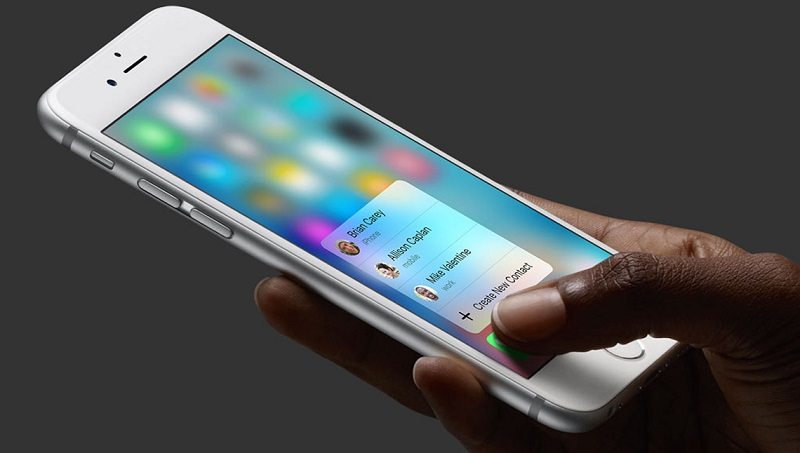
پس برای رفع مشکل تاچ گوشی آیفون که به موجب فعال کردن گزینه Touch Accommodations ایجاد شده است، شما باید اول نحوه عملکرد و عکس العمل های نمایشگر دستگاه را زیر نظر گرفته و بفهمید که چه گزینه ای سبب شده مشکل تاچ در دستگاهتان ایجاد شود. سپس با پیروی از الگوی همان گزینه نسبت به غیرفعال کردن گزینه Touch Accommodations اقدام کنید. اما آیا این تنها روش رفع مشکل تاچ گوشی آیفون ناشی از فعال بودن گزینه Touch Accommodations است؟
بیشتر بخوانید: تعمیر موبایل آنلاین
در پاسخ باید بگوییم، خیر این طور نیست. چند روش دیگر هم برای رفع مشکل مذکور و غیر فعال کردن گزینه Touch Accommodations در آیفون و آیپد های اپل وجود دارد که بکارگیری آن ها ممکن است با توجه به نوع آیفون شما و نسخه ای از سیستم عامل iOS که بر روی آن نصب شده متفاوت باشد. بنابراین برای راهنمایی دقیق در مورد این موضوع یک تماس کوتاه با کارشناسان موبایل کمک برقرار کنید و از آن ها راهنمایی بخواهید.
جمعبندی
همانطور که مشاهده کردید در این مقاله در مورد تنظیمات Touch Accommodations آیفون صحبت کردیم و گزینه های موجود در این منو و عملکردشان را شرح دادیم. همچنین اشاره کردیم که اگر ایجاد تغییر در تنظیمات این بخش منجر به بروز مشکل تاچ گوشی آیفون شده باشد، چگونه باید آن را رفع کنیم. چنانچه در مورد هر یک از مراحل شرح داده شده نیاز به اطلاعات بیشتری داشتید، میتوانید ضمن تماس با کارشناسان موبایل کمک از آن ها راهنمایی بخواهید.
بیشتر بخوانید:
























واقعا مفید بود. ممنون
گوشی آیفون من تاکید میکنه رو یه چیزی و نمیشه اصلا باهاش کار کرد.
سلام خسته نباشید من گوشیم ایفون ایکس اس مکس هست صفحه گوشیم زمانی گلس میچسبونم فرقی نداره چ گلسی خیلی ازگلس هارو امتحان کردم زمانی میچسبونم تاچ خیلی ضعیف میشه و باید بیشتر فشار بیارم ب صفحه تا تاچ کارکنه و رو زمین ک میزارم اصلا تاچ کارنمیکنه حتما باید تو دست بگیری دست بهش بخوره ک کارکنه فقط ی سوال مهم داشتم اگه لطف کنید جواب بدید ممنونتون میشم من ال سی دی تاچ عوض کردم چنوقت پیش تعمیرکار بعد این ک این مشکلو متوجه شدم بهم گفت این مدل از گوشی زمانی ک ال سی دی تاچ عوض بشه این مشکل براشون پیش میاد میخواستم ببینم شما ک کارتون اینه تا حالا ب همچین مشکلی برخوردید یا این تعمیرکار حرف درستی زده یا خیر ایراد از صفحه؟ممنون میشم جواب منو بدید
سلام. اگر براتون ال سی دی عوض کرده بودن و این مشکل پیش اومده احتمالا ال سی دی اورجینال ننداختن که این مشکل پیش اومده.
سلام میخواستم بدونم چطوری تو آیفون ۶اس میتونم صفحه ی گوشی رو با دابل تپ روشن کنم
سلام. خیلی ازتون ممنونم مشکلم رو حل کرد . سالم و پیروز باشید.